March 18
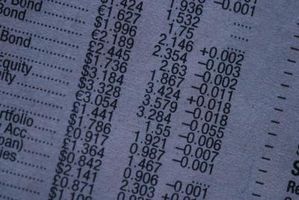
LibreOffice è una nuova versione della open-source suite di software OpenOffice gratuito. LibreOffice è stato introdotto nel 2010 da un gruppo di ex sviluppatori di OpenOffice, e comprende una serie di caratteristiche non in originale. LibreOffice è disponibile anche con la stessa ampia compatibilità Microsoft Office come OpenOffice, mentre l'aggiunta di alcune funzionalità aggiuntive. Il programma di foglio elettronico di LibreOffice Calc è chiamato. Grafica in Calc funziona in modo simile alla maggior parte degli altri programmi di foglio di calcolo; una varietà di formati e schemi visivi sono disponibili.
1 Inizia Calc e creare un foglio di calcolo con i dati disposti in due colonne. Per esempio; se tracciare vendite più di una settimana, la colonna di sinistra può avere i giorni della settimana, mentre la colonna di destra contiene i dati di vendita per ogni giorno.
2 Selezionare i dati che si desidera includere nel grafico, facendo clic e trascinando l'area ombreggiata, oppure premendo Shift e facendo clic.
3 Aprire la creazione guidata grafico selezionando Grafico dal menu a discesa Inserisci. La procedura guidata crea un grafico di esempio e si apre una finestra di opzioni di formattazione.
4 Scegli il tuo tipo di grafico. Per una curva a campana, una colonna, un bar, una linea o un grafico a dispersione funziona bene. Fare clic su Avanti.
5 Utilizzare la pagina Intervallo dati per correggere eventuali errori nella gamma di dati selezionati. Fare clic su Avanti.
6 Effettuare le modifiche necessarie ai dati inclusi nella pagina serie di dati, quindi fare clic su Avanti.
7 Utilizzare la pagina Grafico elementi per aggiungere un titolo, le etichette per gli assi, una leggenda, o le linee della griglia, se lo si desidera.
8 Fare clic su Fine per vedere il grafico completato.
